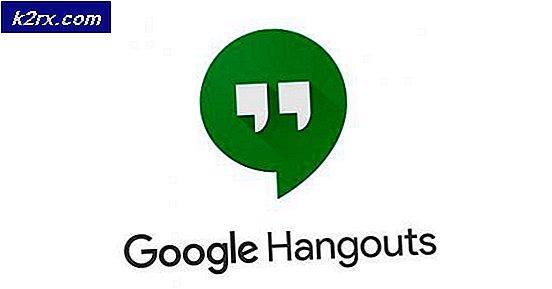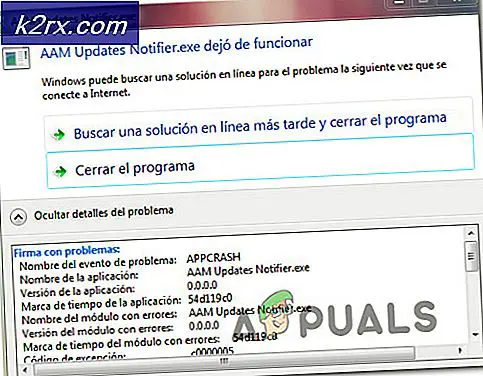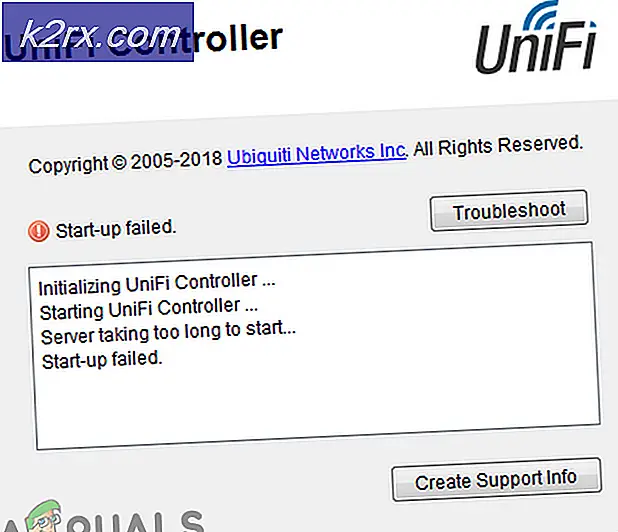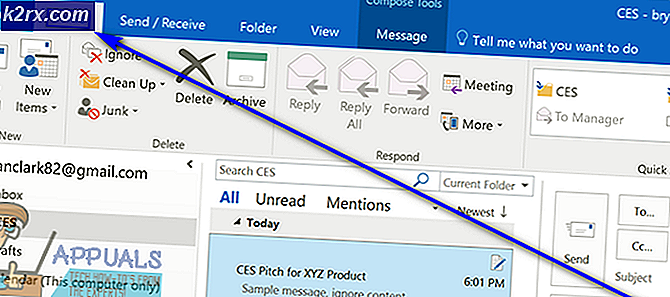Onar: Maalesef, ayarlar hatayı durdurdu
Ne yazık ki, (App Name) beklenmedik bir şekilde hata vermişti ve Android işletim sisteminin sıkıntıya düştüğü en yaygın ve en rahatsız edici hatalardan biridir ve bu hatanın ortak kurbanı son derece entegre Ayarlar uygulamasıdır.
Çoğu durumda, sadece cihazı yeniden başlatmak hile yapabilir ve Ne yazık ki kurtulmak, Ayarlar hata durdurdu. Yeniden başlatmak; Cihazın Güç düğmesine basın ve basılı tutun. Bir açılır menü görüntülendiğinde, Yeniden başlat veya benzer bir seçenek için seçeneğe dokunun ve üzerine dokunun. Eylemi onaylayın ve cihazın yeniden başlatılmasını bekleyin.
Ne yazık ki, Maalesef düzeltmek için kullanılabilecek en etkili yöntemlerden bazıları şunlardır: Ayarlar hata durdurdu:
Yöntem 1: aygıtın RAM'i temizle
1. Maalesef en sık karşılaşılan nedenlerden biri olan Ayarlar, Durdurulan Hata Ücretsiz Rastgele Erişim Belleği (RAM) eksikliğidir. Cihazın RAM'inin temizlenmesi, bir insanın yapmak istediği şey bu hatayı ortadan kaldırmaktır.
2. Aygıtın yerleşik RAM Yöneticisi'ne gidin.
3. RAM belleği veya benzeri bir şey üzerine dokunarak cihazın RAM'ini temizleyin .
4. Ayarlar uygulamasını çalıştırın ve herhangi bir hata üretmeden çalışmalıdır.
Yöntem 2: Ayarlar uygulaması için önbelleği temizle
Bozuk önbellek dosyaları da başarısız olabilir ve mavi kapanmaya zorlayabilirsiniz, Maalesef, düzeltmek için kullanılabilecek başka bir yöntem, hatalar önbellek ve Ayarlar uygulaması için veri temizlemek için durdu olabilir.
1. Ayarlar uygulamasını açın.
2. Cihazın Uygulama Yöneticisine gidin.
PRO TIP: Sorun bilgisayarınız veya dizüstü bilgisayar / dizüstü bilgisayar ile yapılmışsa, depoları tarayabilen ve bozuk ve eksik dosyaları değiştirebilen Reimage Plus Yazılımı'nı kullanmayı denemeniz gerekir. Bu, çoğu durumda, sorunun sistem bozulmasından kaynaklandığı yerlerde çalışır. Reimage Plus'ı tıklayarak buraya tıklayarak indirebilirsiniz.3. Tümü'ye hızlıca kaydırın
4. Bakın ve Ayarlar uygulamasına dokunun.
5. Zorla durdur üzerine dokunun.
6. Önbelleği temizle düğmesine basın.
7. Ayarlar uygulamasını kapatın ve tekrar açın ve artık hata vermeyecektir.
PRO TIP: Sorun bilgisayarınız veya dizüstü bilgisayar / dizüstü bilgisayar ile yapılmışsa, depoları tarayabilen ve bozuk ve eksik dosyaları değiştirebilen Reimage Plus Yazılımı'nı kullanmayı denemeniz gerekir. Bu, çoğu durumda, sorunun sistem bozulmasından kaynaklandığı yerlerde çalışır. Reimage Plus'ı tıklayarak buraya tıklayarak indirebilirsiniz.